Autor:
Peter Berry
Fecha De Creación:
12 Mes De Julio 2021
Fecha De Actualización:
1 Mes De Julio 2024

Contenido
Los archivos con la extensión ".exe" se denominan ejecutables o archivos EXE. Estos son uno de los formatos de archivo más comunes en los sistemas operativos Windows, se utilizan para instalar o ejecutar software de aplicación. Los archivos EXE también se utilizan para empaquetar y distribuir pequeños scripts o macros porque permiten a los usuarios contraer su trabajo en un solo archivo y comprimir el tamaño. Abrir un archivo EXE en Windows es bastante sencillo, pero abrir un archivo EXE en una Mac es un poco más complicado. Alternativamente, puede extraer el archivo EXE.
Pasos
Método 1 de 3: abrir archivo EXE (Windows)
Haga doble clic en el archivo EXE para abrirlo. El archivo EXE es un ejecutable en Windows, diseñado para ejecutarse como un programa. Haga doble clic en cualquier archivo EXE para abrirlo.
- Si descargó el archivo EXE de Internet, se le pedirá que confirme si desea abrir el archivo o no. Tenga cuidado al abrir un archivo EXE de una fuente desconocida, ya que esta es una forma común de propagar virus. Nunca abra un archivo EXE descargado de un archivo adjunto de correo electrónico, incluso si conoce al remitente.
- Los archivos EXE no se abrirán correctamente si están diseñados para una versión anterior de Windows. Puede ajustar la configuración de compatibilidad haciendo clic con el botón derecho en el archivo, seleccionando "Propiedades" y haciendo clic en la pestaña Compatibilidad. Puede configurar la versión de Windows en la que desea ejecutar el archivo EXE, pero esto no garantiza la solución del problema.
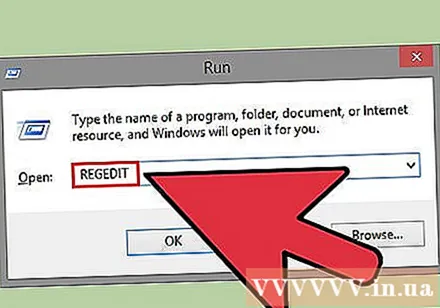
Abra el Editor del Registro si no se puede ejecutar el archivo EXE. Si recibe un mensaje de error cuando abre un archivo EXE y no puede abrirlo, es probable que su configuración de registro de Windows tenga un error. La edición del registro puede ser frustrante, pero en realidad solo lleva unos minutos.- Para abrir el Editor del Registro, presione la tecla de Windows + R y escriba regedit.

Navegar a.. Use la barra de navegación en el lado izquierdo de la ventana para abrir esta categoría.
Haga clic derecho en "(Predeterminado)" y seleccione "Modificar". Una ventana nueva aparecerá.
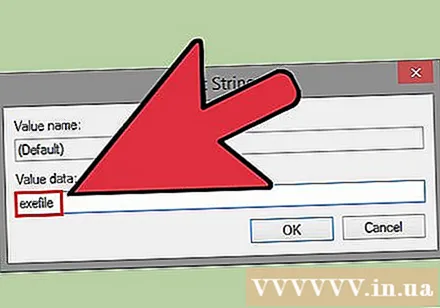
Tipo.exefileen el campo "Información del valor". Haga clic en Aceptar para guardar los cambios.
Navegar a.. Use la barra de navegación en el lado izquierdo de la ventana para abrir esta categoría.
Haga clic derecho en "(Predeterminado)" y elija "Modificar". Una ventana nueva aparecerá.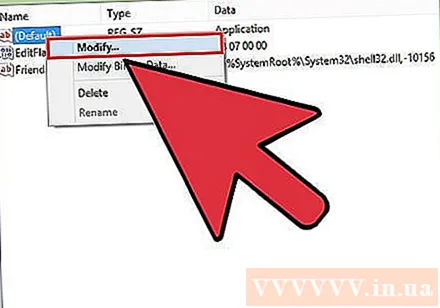
Importar.’%1’ %*en el campo "Información del valor". Haga clic en el botón Aceptar para guardar los cambios.
Navegar a.. Utilice la barra de navegación de la izquierda para abrir esta categoría.
Haga clic derecho en "(Predeterminado)" y elija "Modificar". Una ventana nueva aparecerá.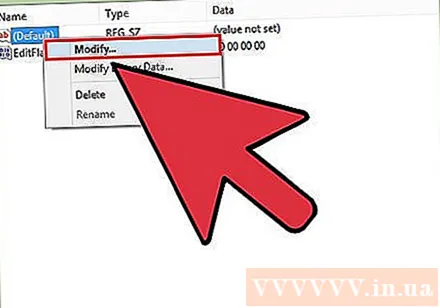
Importar.’%1’ %*en el campo "Información del valor". Haga clic en Aceptar para guardar los cambios.
Reinicia la computadora. Después de editar los 3 elementos anteriores, cierre el Editor del Registro y reinicie su computadora. Ahora puede abrir el archivo EXE. Se le aconseja que averigüe la causa del problema desde el principio. Su máquina puede estar infectada con un virus o malware, que continuará provocando el mismo error en el futuro. Haga clic en este artículo para aprender cómo encontrar y eliminar virus. anuncio
Método 2 de 3: abra el archivo EXE (OS X)
Conozca el proceso. Los archivos EXE no están diseñados para OS X, por lo que necesita un software especial para ejecutarlos. Necesita instalar la utilidad "wine" de código abierto para agregar un "shell" de Windows al archivo EXE, permitiéndoles acceder a archivos importantes de Windows para abrir el archivo. La utilidad wine no puede abrir todos los archivos EXE de Windows, pero dependiendo del archivo, elija la utilidad. No necesita un disco de Windows para instalar Wine.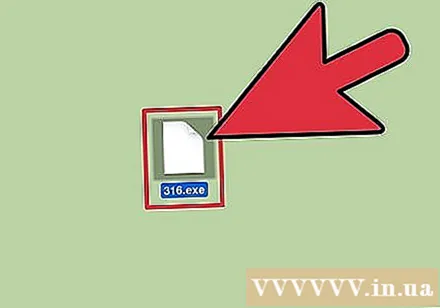
Descargue e instale Xcode desde la Mac App Store. Esta es la herramienta de desarrollo gratuita esencial para editar código de software. No utilizará directamente las herramientas que instalará para abrir el archivo EXE dependiendo de él.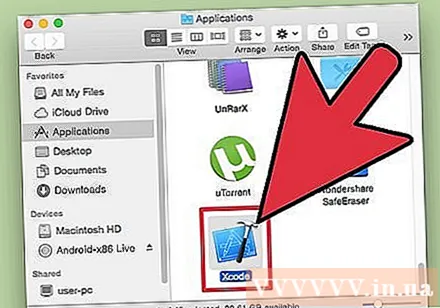
- Inicie Xcode una vez que se haya cargado, luego haga clic en el menú "Xcode". Seleccione "Preferencias" y haga clic en la pestaña "Descargas". Haga clic en el botón Instalar junto a "Herramientas de línea de comandos".
Descargue e instale MacPorts. Este es un complemento gratuito para simplificar el proceso de edición, que se utiliza para crear su versión de vino. Puede descargar MacPorts desde el sitio. Haga clic en la ruta correspondiente a la versión de OS X que está usando, luego haga doble clic en el archivo .pkg descargado en su computadora para instalar MacPorts.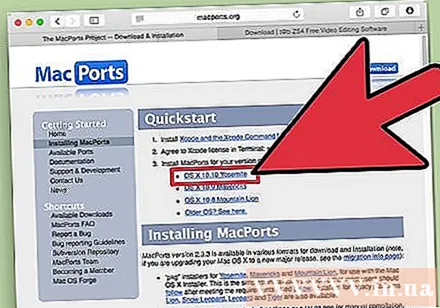
Terminal abierta. Necesita usar Terminal para ajustar la configuración de MacPorts. Puede abrir la Terminal en la carpeta Utilidades.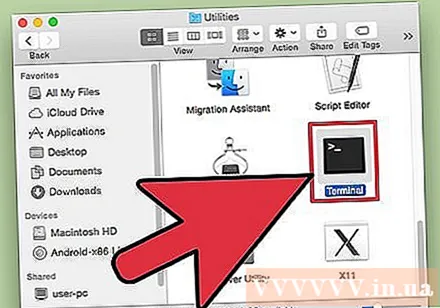
Copie y pegue los siguientes comandos. Copie el comando en la ventana de Terminal y presione la tecla Retorno:
Ingrese la contraseña del administrador. Se le solicita una contraseña de administrador antes de ejecutar el comando. Cuando escriba la contraseña, no verá nada. Presione la tecla de retorno después de escribir la contraseña. Sin la contraseña de una cuenta de administrador, el proceso fallará.
Copie y pegue los siguientes comandos. Este es el comando que le dice a MacPorts si su sistema operativo es de 64 bits. Pegue el siguiente comando y presione la tecla Retorno:
Ingrese un pedido para aceptar los términos de Xcode. Este comando rápido le informa a Xcode que ha aceptado los términos del programa, lo que le permite compilar el código. Cierre y vuelva a abrir la ventana de Terminal después de ejecutar este comando: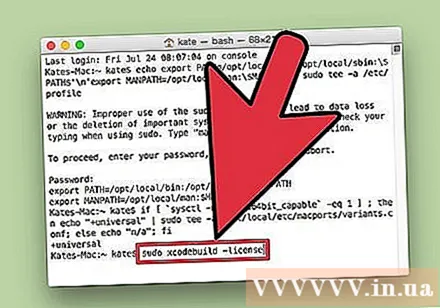
- sudo xcodebuild -license
Ingrese el comando para instalar Wine. Después de abrir la ventana de Terminal nuevamente, puede instalar Wine. Es posible que se le solicite que ingrese una contraseña de administrador. La instalación tardará unos minutos. Cuando regresa a la entrada de Terminal, el proceso se completa:
- sudo puerto instalar vino
Navegue hasta la ubicación del archivo EXE. Usar comando discos compactos para navegar a la ubicación del archivo EXE almacenado en la Mac. Necesita hacer esto a través de la Terminal.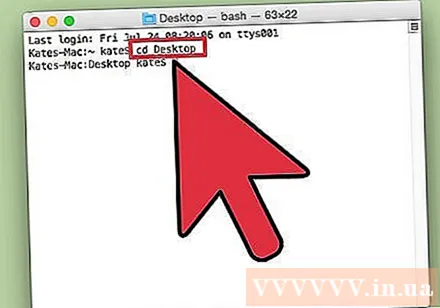
Utilice wine para ejecutar el archivo EXE. Ingrese el siguiente comando para abrir un archivo EXE guardado en una carpeta abierta. En lugar de, reemplace nombre del archivo por nombre de archivo:
- vino nombre del archivo.exe
Utilice el programa como de costumbre. Si el archivo EXE es un programa independiente, puede usarlo de inmediato. Si se trata del archivo de instalación de un programa, deberá realizar el mismo proceso que en Windows.
- No todos los programas funcionan con vino. Para obtener la lista completa de programas compatibles, visite la página.
Abra el programa que acaba de instalar. Si está utilizando el archivo EXE para instalar el programa, necesitará Wine para abrir el archivo de instalación.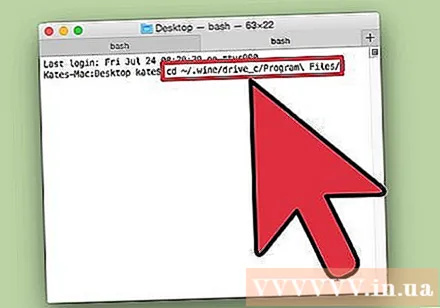
- Tipo cd ~ / .wine / drive_c / Program Files / para abrir la carpeta Archivos de programa y se instala el vino.
- Tipo ls a la lista de programas instalados. Tipo discos compactos programName para abrir el directorio del programa. Si la lista de programas tiene espacios, debe agregar antes de la brecha. Por ejemplo, Microsoft Office se convertirá cd Microsoft Office.
- Tipo ls nuevamente en el directorio del programa para encontrar el archivo EXE.
- Tipo vino nombre del archivo.exe para abrir el programa.
Instale la biblioteca Mono si lo requiere el programa .RED..NET es el software de biblioteca para muchos programas de Windows y Mono es la alternativa que puede usar wine. Solo instala .NET si el programa se lo pide.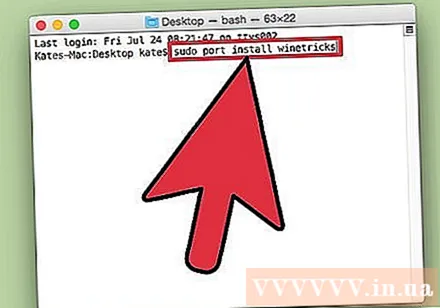
- Tipo sudo port instalar winetricks y presione la tecla Retorno.
- Tipo winetricks mono210 y presione la tecla Retorno para instalar Mono.
Método 3 de 3: extraiga el archivo EXE
Descargue e instale 7-Zip. 7-Zip es un programa de archivo de código abierto gratuito para abrir archivos EXE similares a un archivo ZIP o RAR. El programa puede extraer muchos archivos EXE, pero no todos.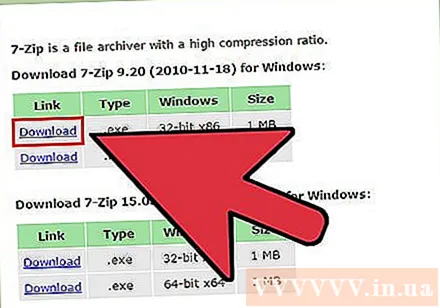
- Puede descargar 7-Zip desde.
Haga clic en el archivo EXE y seleccione "7-Zip" → "Abrir archivo". Esto abrirá el archivo en una ventana de archivo 7-Zip. Si hace clic con el botón derecho en el archivo sin la opción 7-Zip, abra 7-Zip en el menú Inicio y acceda al archivo EXE que desea abrir.
- 7-Zip no puede abrir todos los archivos EXE. Puede recibir un mensaje de error al abrir un archivo EXE. Puede usar otro programa de descompresión, como WinRAR, pero lo más probable es que aún no pueda abrir el archivo porque se editó por primera vez.
Acceda al archivo que desea extraer. Cuando abre el archivo EXE en 7-Zip, se le presenta una lista de los archivos y carpetas que contienen el archivo EXE. Puede hacer doble clic en la carpeta para ver los archivos que contiene. Puede seleccionar varios archivos manteniendo presionada la tecla Ctrl y haciendo clic en cada archivo.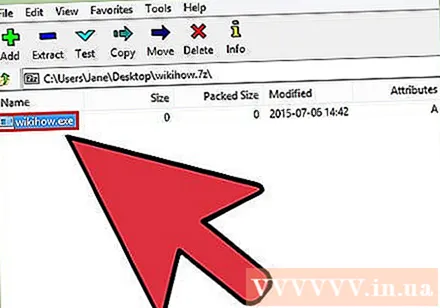
Haga clic en el botón "Extraer" y seleccione el archivo. Se le pedirá que seleccione una ubicación, si se deja por defecto, el archivo se extraerá a la ubicación actual. anuncio



